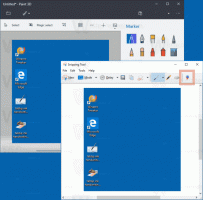O recurso Chrome Labs no Chrome permite o gerenciamento de opções experimentais
Agora você pode ativar o Chrome Labs no Google Chrome. É um novo recurso que permitirá que você ligue ou desligue rapidamente os recursos experimentais do navegador.
O Google lançou um experimento em seu navegador que revela alguns recursos experimentais para o usuário.
Propaganda
O experimento é chamado Chrome Labs. Ele simplifica a descoberta de recursos para os usuários do navegador Chrome. Normalmente, o Chrome inclui muitos recursos experimentais escondidos atrás das bandeiras. Ficar de olho nos novos sinalizadores não é tão fácil, pois há muitos deles e não há uma lista pública de sinalizadores adicionados a uma versão específica do Chrome.
Chrome Labs é a tentativa da empresa de apontar diretamente ao usuário alguns dos recursos recém-adicionados. O próprio recurso está disponível apenas no Chrome Canary a partir de agora e também precisa ser ativado manualmente.
Esta postagem mostrará como habilitar o Chrome Labs. Você deve usar o
última compilação do Canary. Para ativar o Chrome Labs no Google Chrome, você precisa fazer o seguinte.Ative o Chrome Labs no Google Chrome
- Abrir Google Chrome.
- Digite ou cole
chrome: // flags / # chrome-labsna barra de endereço e pressione a tecla Enter. - Selecione Habilitado para o Chrome Labs opção da lista à direita.

- Reiniciar Google Chrome.
Você terminou. Um novo ícone aparecerá na barra de ferramentas do Chrome após a reinicialização.
Como usar o Chrome Labs
O Chrome Labs adiciona um ícone extra à barra de ferramentas que abre uma lista de experimentos disponíveis. Atualmente, inclui Lista de leitura e Pesquisa de guia.

Para cada um dos experimentos, você pode selecionar Ativado, Desativado ou Padrão, semelhante ao estado do sinalizador para ativar ou desativar o recurso específico.
Os experimentos atualmente disponíveis fazem o seguinte.

o Lista de leitura A opção permite adicionar guias a uma lista de leitura a partir do menu do botão direito do nome da guia. Ele também adiciona uma opção extra ao botão de estrela de favorito na barra de endereço. É algo de que você pode se lembrar um post anterior nesse site.
Tab search adiciona um novo botão de pesquisa de guia à barra de guias. Ele permite que você encontre rapidamente uma guia por seu nome e URL.
Bem, o recurso Chrome Labs não é o que você espera ter diretamente na interface de usuário do navegador na versão estável do aplicativo. Muito provavelmente, ele acabará pousando em suas configurações, semelhantes às do Mozilla Firefox.